
Se utilizzi Outlook per la gestione delle attività, probabilmente sei dolorosamente consapevole dei promemoria del calendario.
I promemoria possono sicuramente tornare utili per riunioni importanti e come strumento di gestione del progetto Come utilizzare Outlook per la gestione semplice di progetti e attività Come utilizzare Outlook per attività semplici e gestione dei progetti Outlook può funzionare come semplice strumento per la gestione di progetti e attività. Ti mostriamo come configurare le attività di Outlook per impostare promemoria e date di scadenza, assegnare le cose da fare e tenere traccia delle cravatte. Ulteriori informazioni, ma se hai più calendari collegati al tuo account Come sincronizzare Microsoft Outlook con Google Calendar Come sincronizzare Microsoft Outlook con Google Calendar Mantieni sincronizzati sia Calendario di Outlook che Google Calendar con eventi, attività e appuntamenti. Questi utili strumenti di terze parti colmano il vuoto lasciato da Google Calendar Sync. Per saperne di più, potresti ricevere promemoria a destra e a sinistra che non ti servono. Fortunatamente, sono molto facili da disattivare.
Per disattivare i promemoria del calendario di Outlook, effettuare le seguenti operazioni:
- Vai a File > Opzioni > Calendario .
- Sotto Opzioni calendario deselezionare Promemoria predefiniti e fare clic su OK .
Quando lo fai, non riceverai promemoria sulle riunioni che hai accettato che si trovano nel tuo calendario.
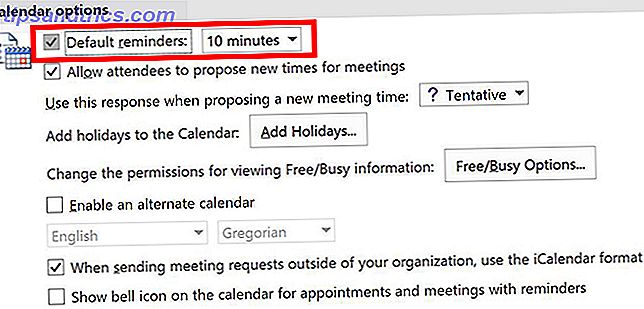
Se hai creato promemoria per e-mail o attività specifiche, puoi anche disattivarli tutti con una sola impostazione in Outlook.
- Vai a File > Opzioni > Avanzate .
- Sotto Promemoria, assicurati che l' opzione Mostra promemoria sia deselezionata.

Avete delle impostazioni chiave indispensabili per il vostro flusso di lavoro di Outlook? Facci sapere cosa sono nei commenti.
Immagine di credito: / /



